6.1 定义会计科目表
会计科目表是会计系统设置的基础。会计科目表,指按照经济业务的内容和经济管理的要求,对会计要素的具体内容进行分类核算的会计科目所构成的集合。它可以对会计科目按照会计要素进行分类,分别核算企业的资产、负债、所有者权益、成本、损益等数据,用于向投资者或其它关系人说明企业的财务状况。
通常,如果你为某个行业的企业实施Odoo,你就需要在Odoo中设置一套适合该企业业务的会计科目表,并与该企业现有的会计科目表相匹配。即使你不必为现有的会计科目表做适配,如果想成功实施Odoo,你也有必要对会计功能的实现原理有一个全面的了解。
如果你对会计的相关概念还比较陌生,本章的内容对你来说可能是一个挑战。掌握基本的财会知识,对于实施任何ERP系统来说,都是非常重要的。
6.2 开启会计功能
Odoo在安装基础模块(如采购、销售)时,会配置一个基础的会计科目结构。但是在Odoo15社区版中,由于没有会计应用,我们不能开启所有的会计特性。幸运的是,我们可以通过安装社区贡献的第三方会计模块,来实现会计功能。
6.2.1 安装会计模块
下载【Odoo 15 Accounting】
有2种方式下载第三方模块:
- 开启“设置-开发者模式”,然后选择菜单“应用-应用-第三方应用“,进入应用商店,搜索“Odoo 15 Accounting”
- 直接在浏览器地址栏中输入一下网址:
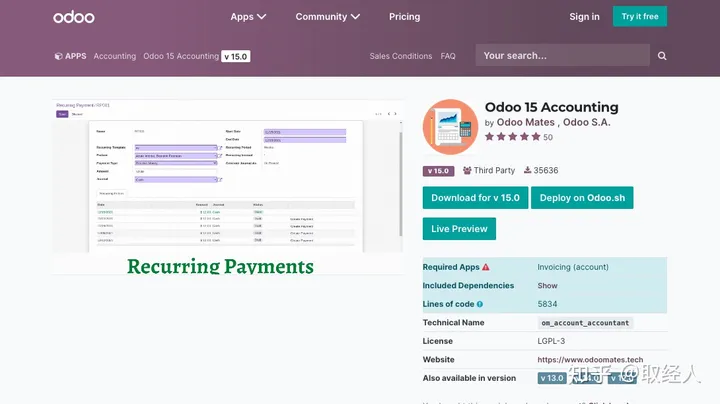
点击“Download for v15.0”,下载模块文件,并解压缩。
复制插件
将解压缩后得到的模块文件夹,复制到Odoo安装目录下的addons文件夹下。

根据Odoo安装所在操作系统的不同,插件目录有所不同。无论哪个平台,请确保【odoo.conf】 文件中【addons_path】选择被正确设置,包含以上我们放入模块文件的目录。本例中,我们添加的 addons_path如下:
addons_path = C:Program FilesOdoo 15.0.20211214serverodooaddons,C:Program FilesOdoo 15.0.20211214serveraddonsmy-modules
重启Odoo服务
为了使我们设置的【odoo.conf】文件生效,我们需要重启Odoo服务。
刷新模块列表
在“开发者模式”下,选择“应用-刷新本地模块列表”,然后单击“更新”,在“会计”类别下,可以看到我们放入插件目录中的第三方会计模块,如下图所示:
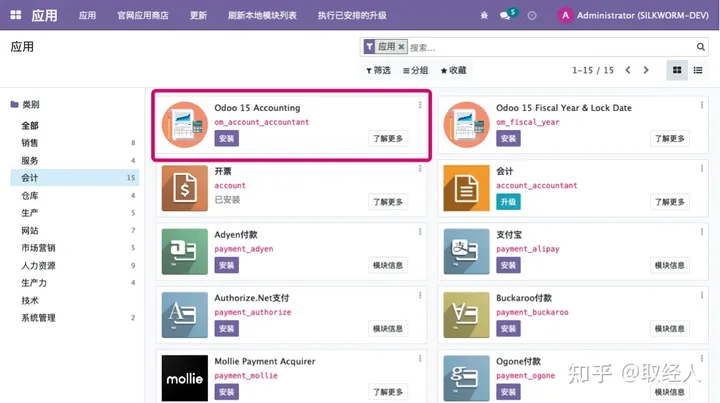
安装
在应用列表中找到“Odoo 15 Accounting”,单击“安装”按钮。稍等片刻,安装完成后,Odoo将自动刷新并进入“讨论”页面。如果一切顺利,此时第三方会计模块已经安装成功。从主菜单选择“开票”,可以看到“会计仪表板”页面,以及“会计”菜单。
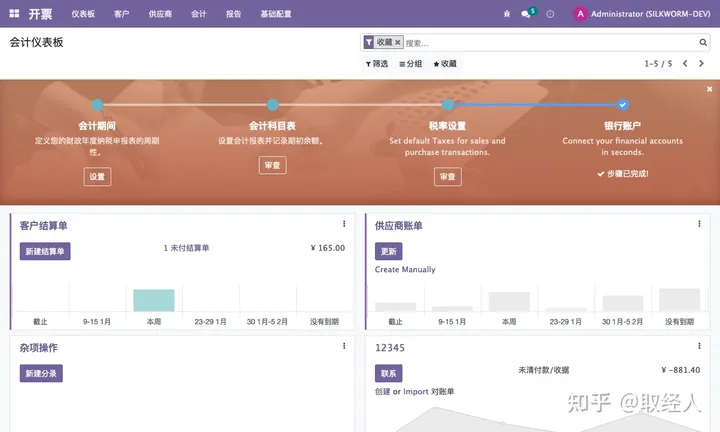
另外,为了设置符合中国会计制度和习惯的科目表,最好再安装一个“中国企业会计科目表”。你可以在以下地址下载并安装:
需要注意的是,以上第三方提供的中国会计科目表,需要在一个干净的环境下安装。如果Odoo系统中已经存在业务数据,并由这些数据产生了会计事项的记录,将无法更新会计科目表。因此,为了学习会计模块,我们新建了一个数据库accounting-dev,在这个数据库创建时,不加载演示数据。
6.2.2 查看会计科目表
我们现在开始学习如何查看会计科目表。
进入“开票”应用,选择“基础配置-会计-会计科目表”,我们会看到以“代号“排序的会计科目表:
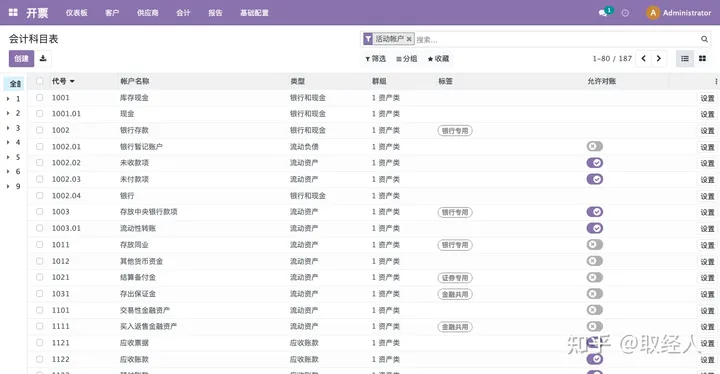
上图中显示了当前配置的会计科目表,包括代号、账户名称、类型等字段。
6.2.3 理解经济业务如何影响会计科目
在Odoo中,当经济业务发生时,都会创建一条会计分录,影响特定科目的借方或贷方。每条分录,登记的借方账户和贷方账户必须相等。Odoo可以很方便地查看会计分录,并确认该分录是伴随哪一项业务的发生所产生的。
选择“会计-杂项-会计凭证“菜单,进入会计凭证列表页面。该页面默认添加了“杂项”过滤器,我们删除该过滤器:

在上图中,我们可以看到2条分录。
如果你看到的列表是空的,先确保删除了“杂项”过滤条件。另外,由于我们的accounting-dev数据库是全新且不带演示数据的,所以要产生以上会计信息,我们需要先按照第2章的步骤,安装销售管理应用,然后完整履行一个销售订单,并完成收款。
会计凭证的列表视图中,显示了凭证的概要信息,包括金额合计、和反映是否已过账的状态信息。在“参考”列,可以看到结算单凭证的原始销售订单号。
在列表项目中,我们还看不到关于会计科目的信息。这个需要单击列表行,进入凭证明细页面才能看到。我们选择上图第一行客户张三的结算单。
你可以看到业务的详细情况,以及影响的会计科目:
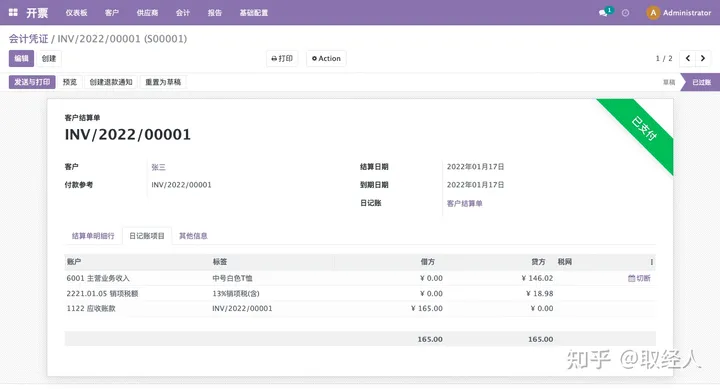
上图中的“日记账项目”区域,显示了该凭证业务所包含的科目信息。第一行,主营业务收入的贷方记入146.02元;第二行,销项税额的贷方记入18.98元;第三行,应收账款的借方记入165元。注意上述借方和贷方是如何匹配的,在同一个会计分录中,它们的金额总是相等的。
打开日记账项目行,可以看到该科目更详细的记账信息:

上图中除了“业务伙伴”之外,似乎没有比日记账项目行显示更多的信息。但是,随着我们配置更多的会计特性,这里的内容也会变得更丰富。
如果到现在为止还是有点蒙,不用太担心。接下来,我们从应收账款的角度来考察一组业务,帮助你更好地理解Odoo是如何处理会计事项的。
6.3 销售与应收帐款
在前面的例子中,我们查看了会计科目表和业务活动产生的会计分录。下面我们就通过一个销售活动来详细考察一下会计分录的产生过程。
我们从创建一个销售订单开始。
进入销售应用,单击菜单项“订单-订单”,在销售订单列表视图中单击“创建”,新建一个销售订单:

如果你在新的会计数据库中还没有安装销售模块、添加客户并创建产品,那么你需要安装第2章的步骤来完成这些工作。本例中,我们创建了一个销售5件T恤的订单。确保单击了“确认“按钮,使订单生效。
Odoo会对销售订单以及其它文档自动编号。上图中的订单,是我们在会计数据库中创建的第3个销售订单。因此,根据你所创建过的销售订单数量,你在自己系统上所看到的订单号可能与上图有所不同。
此时,如果我们进入会计凭证列表,这里面还看不到与上述订单相关的记录。这是因为Odoo的当前设置,是默认的手动创建结算单。“待开票”状态的订单,还不会生成会计事项。
只有当我们单击页面上部的“创建结算单”按钮后,Odoo才会自动生成会计事项。
单击“创建结算单”,创建一个结算单的草稿:
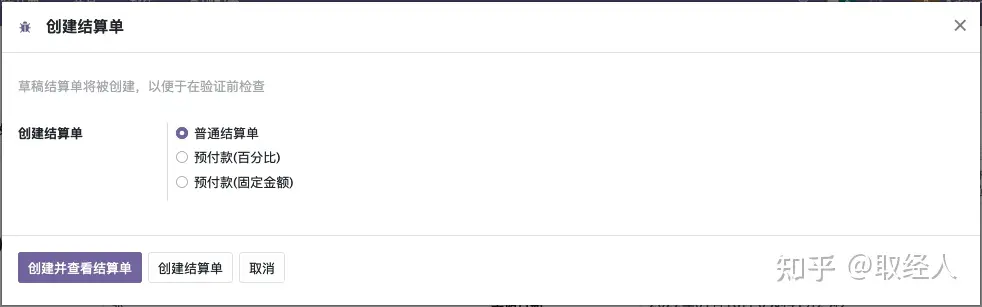
Odoo弹出一个向导,并提供选项让你选择。不同选项的区别主要在于如何处理预付款。由于本例中我们没有预付款,因此选择默认选项-普通结算单。
单击“创建并查看结算单”按钮:
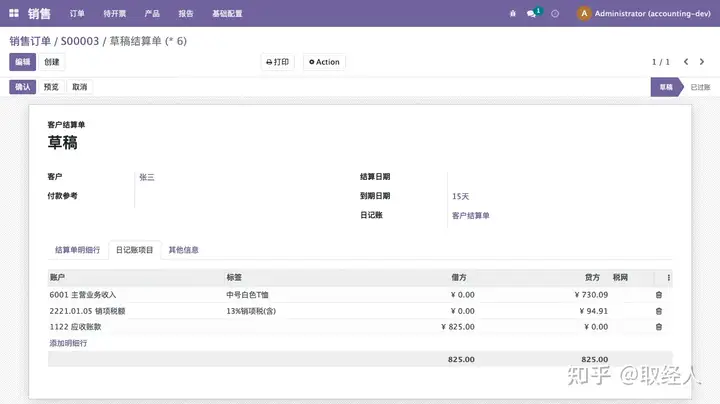
尽管这是一个草稿结算单,但是我们已经可以在“日记帐项目”区域看到将要生成的会计凭证信息。这个区域的信息,在“开票-会计-杂项-会计凭证”中也可以看到。会计凭证列表中的客户结算单日记帐的状态也是“草稿”。
日记账项目列表中的3行分别记载了“主营业务收入”、“销项税额”和“应收帐款”的分录信息。可以看到,借方和贷方是平衡的。
单击“确认“,提交结算单,并生成“已过账“状态的会计凭证。
6.3.1 结算业务生成的会计凭证
现在我们已经确认了结算单,Odoo自动创建了会计事项来增加资产类账户“应收账款”和记录产品销售活动。我们打开会计凭证列表,看一下最新提交的分录:

这条分录的号码是“INV/2022/00002”,合计金额是825元。
单击列表行,可以查看交易的详细情况:

日记账项目区域是我们之前已经在结算单中看到的科目。“1122 应收账款“借记825元,表示代表该结算单的新增流动资产。客户欠公司825元。当你创建结算单,客户欠你钱时,应收账款就会增加。
销项税额科目的贷方是本结算单需要支付的税款。通常,你应该将该账户表示的税款缴纳到税务机关。如果你缴纳了税款,那么将记入该账户的借方。
最上面一行,“6001 主营业务收入”贷方记入730.09元。商品销售发生时,扣除税款的余额将记入该账户的贷方。
本例中,简单起见我们没有在主营业务收入科目下面设置“产品销售”子科目。实际上,许多公司会设置不同的产品销售科目,来分别核算不同类型的产品。
接下来,我们看一下当客户支付款项时,这些账户的变动情况。
在“开票”应用中,选择“客户-结算单”,单击列表行进入结算单表单页面。单击“登记付款”进入付款表单:
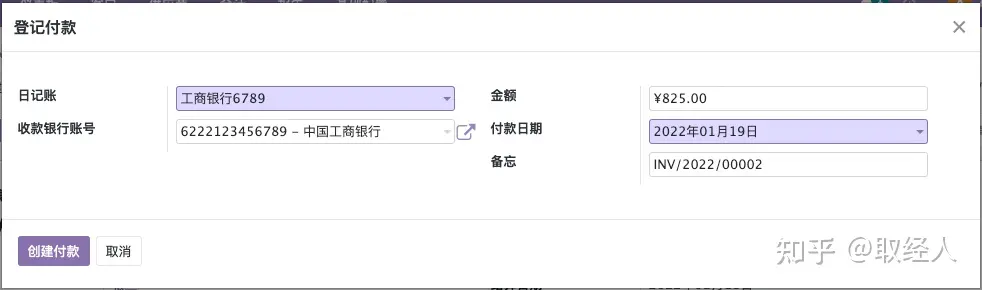
选择日记账分类“工商银行6789”作为收款方式。可以在此添加一个备忘,Odoo默认会带入结算单编号,你也可以在此填写支票号码之类的信息。
单击“创建付款”,完成结算单的收款并产生了一个会计事项。此时,一条会计分录被自动创建,我们可以在会计凭证列表中看到这条收款事项。
跟之前一样,进入会计凭证列表视图:

现在我们有了一个号码为“BNK1/2022/01/0002”的分录,合计金额也是825元,这个金额和结算单是一致的。日记账可以让你更容易组织交易事项,并识别这些事项所影响的会计账户。
通过点击列表行,我们仔细考察一下这笔收款业务:
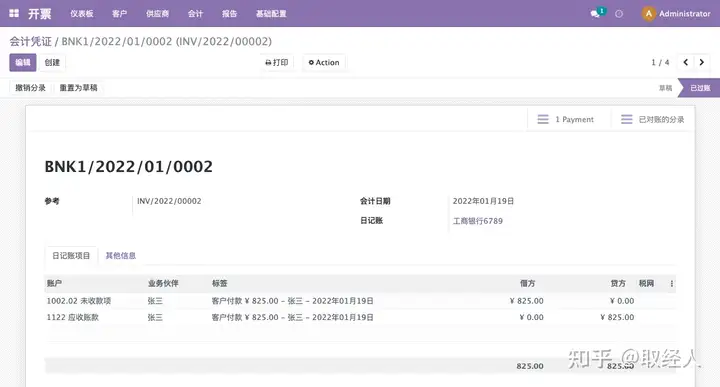
在这张凭证中,我们可以看到这条分录将会影响的会计账户:
- “1002.02 未收款项“,是“1002 银行存款“账户下面的子账户,借记825元,这将增加该资产类账户所代表的资产。
- ”1122 应收账款“,贷记825元,这将减少该账户所代表的资产。
实际上,这条分录就是把客户欠我们的钱,从应收账款账户转移到了银行账户。此时,应收账款账户的余额将会发生变化,以反映本次的收款业务。
6.3.2 会计业务实践
我们应该认识到,学习财务和会计知识,需要花很多时间。甚至需要获得会计专业的大学学位才能掌握。花一些时间来学习Odoo中的每一个业务流程是如何影响会计账户的,这一点很重要。在你的企业实施ERP的时候,要花点时间把这些东西都搞准确。这样会减少后期运维的痛苦。
6.4 自定义会计科目
我们在前面已经安装了第三方提供的中国会计科目表,它的科目设置符合中国会计准则。但是针对特定行业或公司,我们往往还需要再添加一些子科目来满足他们个性化的业务。作为示例,我们将为T恤类的商品设置一个销售账户,以便于更好地按照产品类型来组织销售数据。
为了设置一个新的会计科目,我们进入“开票-基础配置-会计-会计科目表”,在会计科目表列表视图中,单击“创建”,新建会计科目:
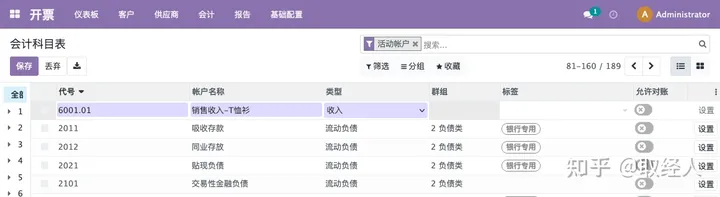
在可编辑的列表行中,我们设置账户代号为“6001.01”。这么设置的原因是,在标准科目表中已经有一个“6001 主营业务收入”,而T恤衫销售可以作为主营业务收入的二级账户。在账户名称列,我们给它命名为“销售收入-T恤衫”。
另一个非常重要的设置就是“类型”。Odoo需要知道你所设置的账号的类型,因为这涉及到记账规则。例如,如果你想设置一个账户来跟踪自制产品的成本,你就需要设置一个费用类账户。
妥善规划你的Odoo会计科目表。即使你的公司已经有一套会计科目表,重新评估一下现有的科目表并根据业务状况作出改进,也是很有必要的。
6.4.1 产品分类的会计属性
Odoo中,你可以在产品分类级别来管理会计科目。这样,一个类别下的所有产品都使用统一的科目配置。我们先创建一个“T恤衫”类别,并为“T恤衫”类别指定我们上面创建的“6001.01 销售收入-T恤衫”科目。然后将“中号白色T恤“放入其中。
尽管前面的章节已经安装了“库存”应用,但是当前的会计数据库还没有安装该模块。因此,我们需要在当前的会计数据库中安装“库存“应用。
为了设置产品类别,进入“库存”应用,选择菜单“基础配置-产品-产品类别”。在产品类别列表页面,显示了现有的产品类别:

目前,我们可以看到有3个产品类别。单击“创建”,新建一个“T恤衫“类别:
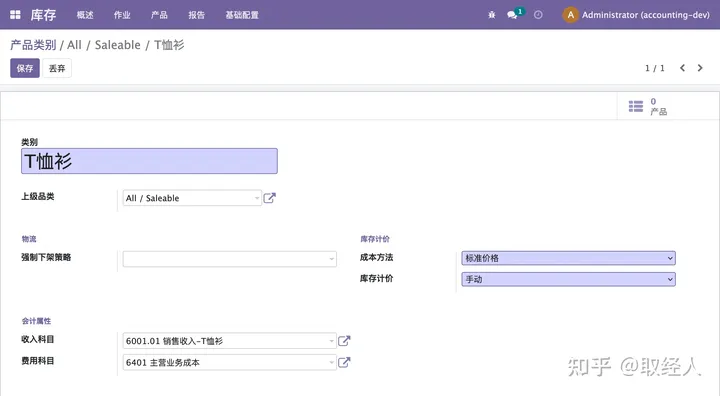
我们将新的类别命名为“T恤衫”,所有的T恤衫产品都可以放入该类别。我们还设置了上级品类“All / Saleable”,这样就允许我们在选择该上级品类时,让T恤衫产品和其它产品一起显示。
从会计观点来看,最重要的是我们在会计属性中指定了“6001.01 销售收入-T恤衫”作为收入科目。如果结算单中的行项目包含该类别的产品,那么该行的金额将会被提交到“6001.01 销售收入-T恤衫”科目。费用科目我们指定了标准的一级科目-主营业务成本,这样将会使与该类别下的产品相关的费用提交到此科目。
更多练习
现在,尝试把产品“中号白色T恤”的类别设置为“T恤衫”。创建销售订单,转化为结算单并确认。你将会发现,在会计凭证中,T恤衫的销售收入体现在了我们自定义的账户中。
要通过不断的练习和测试,一直到你认为账户已经设置得相当完美,并且清楚地知道会计事项是如何发生的。在配置上多花一些时间和精力,将会在以后节省很多时间。
6.4.2 查看财务报表
和其它的财会系统一样,该Odoo会计模块也提供了一些标准的财务报表,包括:
- 总账
- 试算平衡表
- 资产负债表
- 损益表
这些报表位于开票应用的“报告”菜单下面:

点击相应的项目,将会弹出一个向导表单引导你设置一些选项或条件。作出选择后,生成并下载PDF文件。把这些报表的内容都过一遍,超出了本书的范围。但是你应该花些时间查看每一个报表,确定它们满足了你的业务对报表的需求。
当你的系统里数据越来越多时,可能有一些会计报表的生成时间会非常长。作为正式上线前的测试过程,你应该模拟现实的数据量进行性能测试,以确保会计报表的生成时间在可接受的范围内。
6.4.3 手动创建会计分录
Odoo会为各种操作自动创建会计分录。然而,有些时候你(或者你的会计员)也不可避免地需要手动创建会计分录。手工会计分录可以让你以容易跟踪和审计的方式调整账户余额。
下面的例子中,我们将为公司股东的一笔小额投资创建会计分录。如果有人将一笔钱作为投资款支付给公司,他们既不购买也不销售任何东西。虽然也还有其它方法可以用来反映这笔投资,但是创建一个简单的会计分录却是最直接的方法。
为了手工创建分录,进入“开票-会计-会计凭证“,单击”创建“按钮:
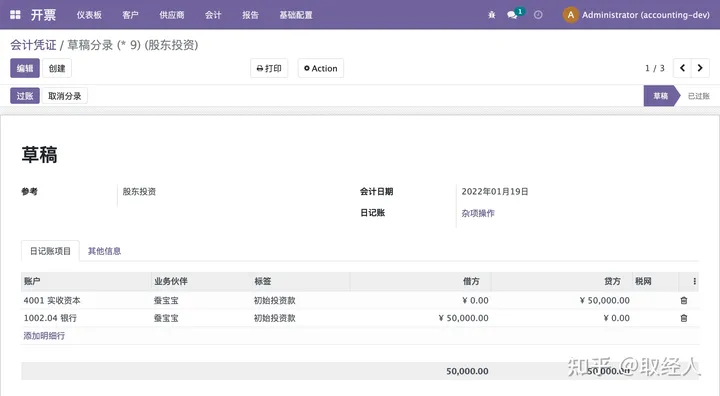
无论创建什么样的分录,日记账项目中都必须至少有2行。而且,所有行的借方和贷方必须平衡。本例中,我们将投资人的50000元存入公司的银行账户。
通常,股东投入公司的股份也应当被认为是公司的负债。因为这些钱并不真正属于公司,而应当被认为是所有者的权益。
会计科目表中设置了“4001 实收资本“账户。可以将存入银行的50000元作为所有者的股份提交到该账户。保存后的会计凭证处于草稿状态。如果想提交凭证并显示在报表中,你必须按下“过账”按钮。
6.5 小结
本章,我们考察了Odoo如何产生会计事项以及如何通过会计科目表来查看产生这些事项的原始业务来源。我们还考察了应收帐款和应付账款,以及结算单的过账。还有一些高级主题,比如银行对账和经常性日记帐分录,这些都超出了本书的范围。

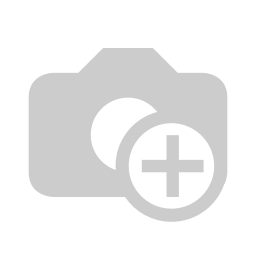
评论(0)